Płace i Kadry
Płace i Kadry
Nowości
- Aktualne wskaźniki.
Zmiany
- Dostosowano import e-Zwolnień pracowników z ZUS PUE do zmiany formatu wprowadzonego przez ZUS od 14.08.2018.
Poprawiono
- Naliczanie składki zdrowotnej:
- Jeżeli zleceniobiorca miał naliczoną w tym samym miesiącu deklaracji wypłatę z tytułu umowy zlecenia oraz wypłatę na liście płac o rodzaju Inne, gdzie był wypłacony dodatek nieopodatkowany, a oskładkowany, to od dodatku nie naliczała się składka zdrowotna pobrana. Poprawiono.
- Gdy w wypłacie była naliczona umowa zlecenie oraz dodatek, który był nieopodatkowany, a oskładkowany nie naliczała się składka zdrowotna odliczona. Poprawiono.
- W przypadku, gdy pracownik w tym samym miesiącu deklaracji miał naliczone dwie wypłaty, jako pierwszą wypłatę z tytułu umowy cywilnoprawnej, a jako drugą wypłatę etatową, w której były odliczone 50% koszty uzyskania przychodu, to składka zdrowotna pobrana była zawyżona o 1 grosz w stosunku do naliczonej zaliczki podatku. Poprawiono.
- W wypłacie etatowej, w której od wynagrodzenia zasadniczego oraz dodatków były odliczane 50% koszty uzyskania przychodu, składka zdrowotna pobrana była zaniżona, gdy oprócz tej wypłaty pracownik miał wypłatę umowy cywilnoprawnej. Poprawiono.
- Jeżeli w obrębie tego samego miesiąca deklaracji, w pierwszej wypłacie był element o wartości ujemnej np. Wynagrodzenie zasadnicze poniżej normy, to podczas naliczania dodatku na liście o rodzaju Inne za pomocą opcji wypłać seryjnie dodatek, nie naliczała się składka zdrowotna pobrana i odliczona. Poprawiono.
- Jeżeli pracownik był oddelegowany do pracy za granicę przez część miesiąca i w pierwszej naliczonej wypłacie za okres pobytu w Polsce, składka zdrowotna była ograniczona do wysokości podatku, to w wypłacie za okres oddelegowania, zarówno w przypadku gdy zaliczka podatku była odprowadzana w Polsce jak i za granicą, składka zdrowotna pobrana nie była wyrównywana o niedopłatę składki z pierwszej wypłaty. Poprawiono.
- Ekwiwalent za niewykorzystany urlop. W przypadku, gdy pracownik został zwolniony i jednocześnie przekroczył ilość dni urlopu wypoczynkowego, który przysługiwał mu w danym roku, w ostatniej wypłacie etatowej nadmiarowo naliczał się Ekwiwalent za niewykorzystany urlop.
- Limity nieobecności:
- Niepoprawnie wyliczał się limit nieobecności, w przypadku, gdy pracownik w trakcie roku miał przedłużaną umowę oraz przekroczył 10 lat stażu pracy i w związku z tym nabył prawo do urlopu uzupełniającego. Poprawiono.
- Na formularzu limitu nieobecności niepoprawnie wykazywał się urlop na żądanie, w przypadku, gdy pracownik miał wykonaną aktualizację danych z powodu przedłużenia umowy o pracę oraz w trakcie roku nabył prawo do 26 dni urlopu. Poprawiono.
- Podczas naliczania bieżącego limitu nieobecności był uwzględniany wykorzystany urlop wypoczynkowy u poprzedniego pracodawcy, u którego zatrudnienie ustało w poprzednich latach wprowadzony w historii zatrudnienia. Poprawiono.
- Na formularzu limitu nieobecności niepoprawnie wykazywał się urlop na żądanie w polu Na żądanie łącznie, w przypadku, gdy pracownik miał wykonaną aktualizację w związku ze zwolnieniem i wpisana data zwolnienia była wcześniejsza niż data zwolnienia w poprzednim zapisie historycznym pracownika. Poprawiono.
- Jeżeli pracownik miał odnotowany urlop wypoczynkowy na żądanie, a następnie była wykonana aktualizacja zapisu i wprowadzona data zwolnienia, to na formularzu limitu nieobecności nadmiarowo wykazywał się urlop na żądanie w polu W tym poza firmą. Poprawiono.
- W przypadku przedłużenia umowy poprzez aktualizację z datą wcześniejszą niż data zakończenia poprzedniej umowy limit urlopu był zaniżany. Poprawiono.
- Zdefiniowany przez Użytkownika limit nieobecności, którego wysokość nie była zależna od stażu pracy był nadmiarowo ograniczany do 20 lub 26 dni. Poprawiono.
Handel z magazynem
Handel
Nowości
Zmiany
1. Przekształcenie PA do FS. Podczas przekształcania kilku Paragonów do Faktury Sprzedaży, w sytuacji kiedy część z nich została wyeksportowana, generowany jest komunikat Błąd agregowania dokumentów! Nie wszystkie paragony zostały wyeksportowane.Poprawiono
1. Tax Free. Na wydruku dokumentu Tax Free drukowany jest kod pocztowy Nabywcy. 2. Wydruk Faktury Pro Forma. W sytuacji kiedy na Fakturze Pro Forma wybrano płatność gotówką i operator miał przypisany domyślny bank, na wydruku Faktura Fro Forma/ Wzór standard drukowany był numer rachunku bankowego. Działanie programu poprawiono. 3. Wydruk dokumentu, na którym wskazano zaliczkę. Wykonując wydruk/ podgląd wydruku dokumentu z odznaczonym parametrem Bufor, na którym wskazano zaliczkę kontrahenta, generowany był komunikat Wydruk niemożliwy. Nie można zapisać formularza. Działanie programu poprawiono.Współpraca z Comarch e-Sklep
Nowości w Comarch e-Sklep
1. Zgody kontrahenta w Comarch e-Sklep. Do Comarch ERP Optima wprowadziliśmy funkcjonalność importu definicji treści zgód z Comarch e-Sklep oraz rejestrowania zgód wyrażonych przez kontrahentów w sklepie. Wprowadziliśmy też możliwość synchronizacji do sklepu definicji treści zgód, dodanych z poziomu programu, a także zgód przypisanych do kontrahentów wysyłanych do sklepu. Jeśli w Comarch ERP Optima jest skonfigurowane minimum jedno stanowisko sklepu, z poziomu Ogólne/Słowniki dostępna będzie [Forma kontaktu]. Nie ma możliwości dodania ani usunięcia form z listy. Na formularzu formy kontaktu można zdefiniować nazwę formy w różnych językach.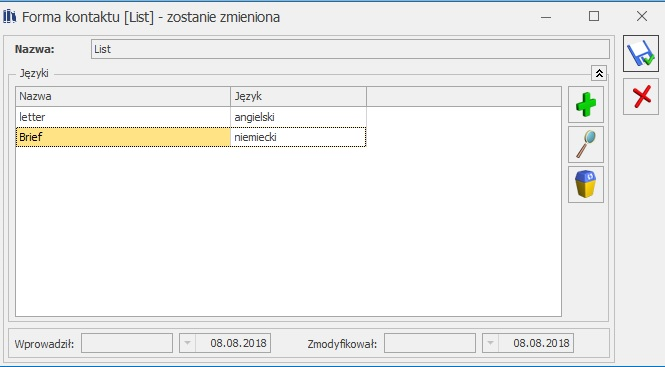 Ponadto, w przypadku współpracy z e-Sklepem, na formularzu definicji treści zgody widoczna będzie wtedy dodatkowa zakładka [e-Sklep]. Aby zgoda została wysłana do Comarch e-Sklep, należy wskazać sklepy, w których ma być udostępniona. Dla poszczególnych sklepów będzie można też zdefiniować treści zgód w różnych językach.
Ponadto, w przypadku współpracy z e-Sklepem, na formularzu definicji treści zgody widoczna będzie wtedy dodatkowa zakładka [e-Sklep]. Aby zgoda została wysłana do Comarch e-Sklep, należy wskazać sklepy, w których ma być udostępniona. Dla poszczególnych sklepów będzie można też zdefiniować treści zgód w różnych językach.
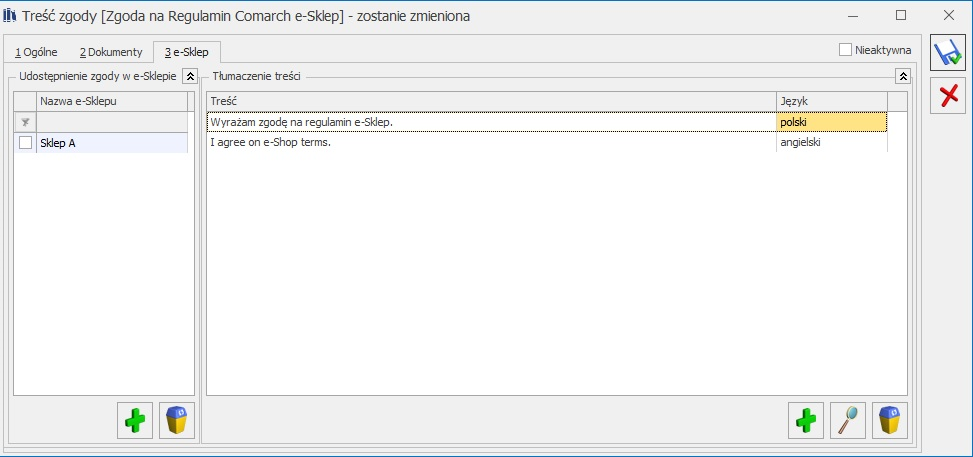 Aby na liście Treści zgód zostały wyświetlone zgody synchronizowane z Comarch e-Sklep, należy zaznaczyć w filtrze parametr Pokazuj treści zgód w Comarch e-Sklep. Ustawienie parametru jest zapamiętywane.
Jeżeli zgoda zostanie zsynchronizowana do e-Sklep, nie będzie możliwości edycji jej treści, dodania/usunięcia sklepu, ani dodania kolejnego tłumaczenia w innych językach. Chcąc zmienić treść zgody wysłanej do sklepu lub dodać nowe tłumaczenie, należy wprowadzić nową wersję zgody.
W przypadku treści zgód, które zostaną zaimportowane z Comarch e-Sklep, nie będzie możliwości ich edycji, ani dodania nowych wersji zgody w programie. Ewentualnych zmian należy dokonać po stronie Panelu Administratora. W Comarch ERP Optima taką zgodę można jedynie oznaczyć jako nieaktywną.
Definicje zgód z Comarch e-Sklep mogą być importowane wraz z powiązanymi regulaminami. Po stronie Panelu Administratora należy dodać regulamin wraz z podpiętym plikiem pdf (pole Treść w pdf). Taki regulamin należy następnie powiązać z treścią zgody. Po zaakceptowaniu takiej zgody przez klienta w sklepie, plik zostanie zaimportowany do Comarch ERP Optima. Plik będzie widoczny jako Załącznik do zgody zaakceptowanej przez konkretnego przedstawiciela.
W Comarch e-Sklep rejestrowane są zgody podmiotu (np. podczas rejestracji) a także zgody w ramach konkretnych transakcji, składania zamówienia. Zgody wyrażone przez klientów Comarch e-Sklep są przypisywane do konkretnych loginów w e-Sklep.
W Comarch ERP Optima udzielone zgody podmiotu będą widoczne na formularzu przedstawiciela na zakładce [Zgody]. W polu Wyrażający podana będzie nazwa firmy kontrahenta oraz adres e-mail loginu, który wyraził zgodę.
Aby na liście Treści zgód zostały wyświetlone zgody synchronizowane z Comarch e-Sklep, należy zaznaczyć w filtrze parametr Pokazuj treści zgód w Comarch e-Sklep. Ustawienie parametru jest zapamiętywane.
Jeżeli zgoda zostanie zsynchronizowana do e-Sklep, nie będzie możliwości edycji jej treści, dodania/usunięcia sklepu, ani dodania kolejnego tłumaczenia w innych językach. Chcąc zmienić treść zgody wysłanej do sklepu lub dodać nowe tłumaczenie, należy wprowadzić nową wersję zgody.
W przypadku treści zgód, które zostaną zaimportowane z Comarch e-Sklep, nie będzie możliwości ich edycji, ani dodania nowych wersji zgody w programie. Ewentualnych zmian należy dokonać po stronie Panelu Administratora. W Comarch ERP Optima taką zgodę można jedynie oznaczyć jako nieaktywną.
Definicje zgód z Comarch e-Sklep mogą być importowane wraz z powiązanymi regulaminami. Po stronie Panelu Administratora należy dodać regulamin wraz z podpiętym plikiem pdf (pole Treść w pdf). Taki regulamin należy następnie powiązać z treścią zgody. Po zaakceptowaniu takiej zgody przez klienta w sklepie, plik zostanie zaimportowany do Comarch ERP Optima. Plik będzie widoczny jako Załącznik do zgody zaakceptowanej przez konkretnego przedstawiciela.
W Comarch e-Sklep rejestrowane są zgody podmiotu (np. podczas rejestracji) a także zgody w ramach konkretnych transakcji, składania zamówienia. Zgody wyrażone przez klientów Comarch e-Sklep są przypisywane do konkretnych loginów w e-Sklep.
W Comarch ERP Optima udzielone zgody podmiotu będą widoczne na formularzu przedstawiciela na zakładce [Zgody]. W polu Wyrażający podana będzie nazwa firmy kontrahenta oraz adres e-mail loginu, który wyraził zgodę.
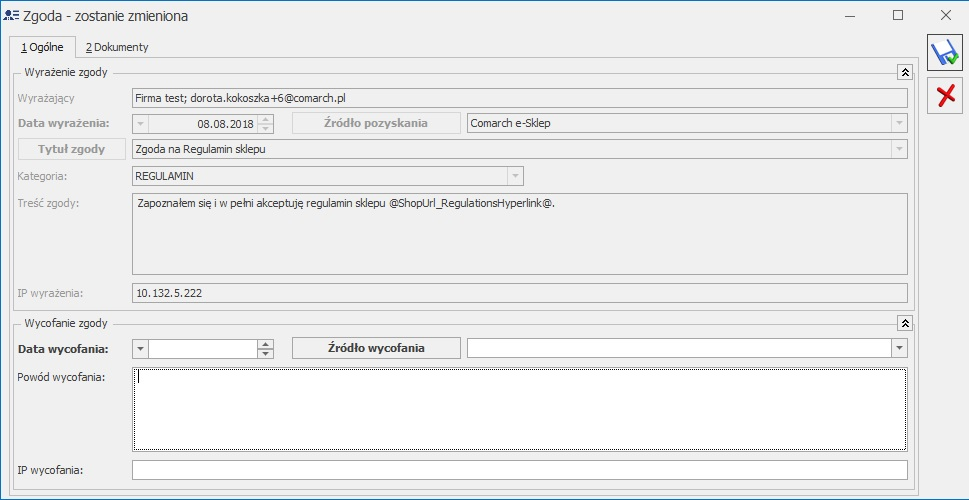 W przypadku zgody pochodzącej z e-Sklep, jeśli do zgody został podpięty regulamin, to plik .html z treścią regulaminu oraz załączniki .pdf, będą widoczne na formularzu zgody na zakładce [Dokumenty] w sekcji Załączniki.
Zgody przedstawicieli powiązanych z loginem e-Sklep, wyrażone po stronie systemu ERP również są wysyłane do Comarch e-Sklep. Aby informacja o zgodach została wysłana do sklepu, należy wykonać synchronizację danych kontrahentów (ręczną bądź automatyczną).
Klient może w każdej chwili wycofać wyrażoną przez siebie zgodę. Jeżeli wycofa zgodę w sklepie, informacja zostanie zapisana w Comarch ERP Optima na formularzu zgody.
Zgodę można również wycofać z poziomu Comarch ERP Optima. Po wykonaniu synchronizacji informacja ta będzie wysłana do Comarch e-Sklep.
Usunięcie zgody z karty Przedstawiciela, nie będzie skutkować oznaczeniem jej jako wycofana w e-Sklep.
W przypadku klientów niezarejestrowanych w e-Sklep, zgody wyrażone na newsletter nie są synchronizowane do Comarch ERP Optima. Takie zgody należy weryfikować po stronie Panelu administracyjnego e-Sklep.
W przypadku zgody pochodzącej z e-Sklep, jeśli do zgody został podpięty regulamin, to plik .html z treścią regulaminu oraz załączniki .pdf, będą widoczne na formularzu zgody na zakładce [Dokumenty] w sekcji Załączniki.
Zgody przedstawicieli powiązanych z loginem e-Sklep, wyrażone po stronie systemu ERP również są wysyłane do Comarch e-Sklep. Aby informacja o zgodach została wysłana do sklepu, należy wykonać synchronizację danych kontrahentów (ręczną bądź automatyczną).
Klient może w każdej chwili wycofać wyrażoną przez siebie zgodę. Jeżeli wycofa zgodę w sklepie, informacja zostanie zapisana w Comarch ERP Optima na formularzu zgody.
Zgodę można również wycofać z poziomu Comarch ERP Optima. Po wykonaniu synchronizacji informacja ta będzie wysłana do Comarch e-Sklep.
Usunięcie zgody z karty Przedstawiciela, nie będzie skutkować oznaczeniem jej jako wycofana w e-Sklep.
W przypadku klientów niezarejestrowanych w e-Sklep, zgody wyrażone na newsletter nie są synchronizowane do Comarch ERP Optima. Takie zgody należy weryfikować po stronie Panelu administracyjnego e-Sklep.
Comarch ERP Optima Detal
Poprawiono
1. Filtry. Poprawiono działanie filtrów na listach w aplikacji przy wyborze opcji "Pokaż wiersz automatycznego filtra" oraz "Pokaż panel wyszukiwania". 2. Ekran dotykowy. Przywrócono rozmiar listy towarów na ekranie dotykowym.Ogólne i Kasa/Bank
Ogólne
Zmiany
- Automatyczne aktualizacje – pominięcie serwera. Umożliwiono pominięcie instalowania aktualizacji automatycznych dla baz na serwerze SQL innym niż ten, na którym znajduje się aktualnie używana baza firmowa. Odłożenie aktualizacji automatycznych na tego typu serwerach jest możliwe za pomocą przycisku Pomiń ten serwer i może być szczególnie przydatne w przypadku, gdy określony serwer jest niedostępny.

- Automatyczne aktualizacje dla kolejnych baz. W przypadku, kiedy automatyczna aktualizacja została zainstalowana dla jakiejkolwiek bazy firmowej podłączonej do danej bazy konfiguracyjnej, zostanie ona automatycznie wgrana bez ingerencji Użytkownika na kolejno konwertowanych, odtwarzanych z kopii lub kreowanych bazach danych.
- Automatyczne aktualizacje – wielokrotne podłączenie tej samej bazy. Umożliwiono przeprowadzenie procesu automatycznej aktualizacji w przypadku wielokrotnego podłączenia tej samej bazy na liście firm.
- Automatyczne aktualizacje – kreator parametrów firmy. Jeżeli są dostępne aktualizacje automatyczne, a jest zakładana nowa baza firmowa, informacja o dostępności aktualizacji pojawia się dopiero po zakończeniu działania kreatora parametrów nowej firmy.
- Automatyczne aktualizacje – informacja podczas logowania. Dla operatora nie będącego administratorem informacja o dostępnych aktualizacjach pojawia się tylko raz w trakcie pracy z programem. Kolejny komunikat dla takiego operatora pojawia się dopiero po ponownym uruchomieniu programu. W przypadku operatora będącego administratorem, komunikat o dostępności aktualizacji pojawia się za każdym razem podczas logowania do bazy danych.
- Generowanie JPK_KR. Wprowadzono mechanizm pomijania niedozwolonych znaków podczas generowania plików JPK_KR (Księgi Handlowe).
- Łączenie kart kontrahentów – przenoszenie zgód. Podczas przenoszenia zgód z kontrahentów podrzędnych na kontrahenta głównego w trakcie procesu łączenia kart kontrahentów umożliwiono przenoszenie również załączników z zakładki [Dokumenty] formularza zgody. Mogą to być załączniki w formie pliku, dokumentu z Biblioteki dokumentów (w przypadku posiadania licencji na moduł Obieg Dokumentów), jak również zadania i kontakty (w tym wiadomości SMS i e-mail) z modułu CRM.
Poprawiono
- Aktualizacja nazw serwerów. Podczas wykonywania funkcji Aktualizacja nazw serwerów dostępnej w menu Narzędzia mógł pojawiać się komunikat: Właściwość ConnectionString nie została zainicjowana. Działanie poprawiono.
Kasa/ Bank
Zmiany
- Preliminarz płatności – rozliczanie zdarzeń i rejestr bankowy dla VAT. W preliminarzu płatności przy rozliczaniu zdarzeń umożliwiliśmy wskazanie rejestru bankowego oznaczonego jako Rachunek VAT dla split payment. Rejestr ten jest dostępny przy rozliczaniu pojedynczej płatności (Rozlicz pojedynczo) oraz w momencie wykonywania operacji dla zaznaczonych zdarzeń (Operacje seryjne / Rozlicz). W momencie rozliczania płatności program proponuje do rozliczenia kwotę płatności jaka pozostała do rozliczenia. Jeśli rozliczenie ma dotyczyć jedynie kwoty VAT (kwota VAT jest różna od łącznej kwoty płatności na zdarzeniu) proponujemy wykorzystywać funkcję Rozlicz pojedynczo, gdzie Użytkownik ma możliwość podania kwoty VAT do rozliczenia.
- Alior Bank WebService i split payment. Zmodyfikowano standardowy format wymiany danych Alior Bank WebService dostosowując go do aktualnej struktury plików dla przelewów split payment, która została udostępnionej przez bank. Dodatkowo na formularzu nowego formatu wymiany danych z bankiem, po zaznaczeniu parametru o bezpośredniej wymianie danych za pomocą usługi sieciowej, dodano możliwość zaznaczenia, że format ten dotyczy Alior banku.

Formularz formatu elektronicznej wymiany danych z bankiem - Elixir-0 BPH (split payment) – modyfikacja formatu. Zmiana formatu elektronicznej wymiany danych z bankiem dotyczy pozycji 26 (Stała wartość), która wykazywana była łącznie z poprzednim polem. Obecnie pozycja ta wykazywana jest jako nowe pole (Łącznie z poprzednim – NIE).
- Wydruk przelewu dla płatności split payment. Na wydruku przelewu dla płatności split payment w polu Tytułem wykazywane są informacje o kwocie VAT, numerze NIP oraz numerze dokumentu, np. /VAT/230,00/IDC/1111111111/INV/FAV0012/07/2018/TXT/UM0118. Zmiana dotyczy wydruków dostępnych z poziomu formularza płatności Przelew: Wzór standard, Nadruk, Wzór z potwierdzeniem oraz z poziomu listy płatności Dokumenty zaznaczone: Przelew Wzór standard, Nadruk, Wzór z potwierdzeniem
Poprawiono
- ING WebService i przelewy split payment. Przy próbie wysłania przelewu split payment do banku ING (webservice) pojawiał się komunikat Niepoprawne żądanie. Kategoria zlecenia. Działanie poprawiono.
- Płatności do faktur zakupu a numer dokumentu dla split payment. Na formularzu płatności do faktury zakupu po zaznaczeniu metody split payment zamiast numeru obcego faktury pojawiał się numer wewnętrzny dokumentu źródłowego. Dotyczyło to dokumentów wprowadzonych do programu w wersjach wcześniejszych niż 2018.6. Działanie poprawiono, wykazywany jest numer obcy faktury zakupu.
- Wydruk Przelew ZUS - Nadruk. Na wydruku przelewu, który wykonywany jest z poziomu formularza płatności znajdującej się w rejestrze bankowym, wykazywany jest numer rachunku bankowego. Poprzednio pojawiała się kwota słownie.
Instalacja i reinstalacja programu
Instalacja systemu
Zmiany wymagań sprzętowych i systemowych
- Procesor firmy Intel lub AMD min. 2 GHz
- 2 GB pamięci RAM
- Dysk: 5 GB wolnej przestrzeni
- System operacyjny Windows 10, Windows 8, Windows 7, Windows Server 2008 Service Pack 2, Windows Server 2008 R2, Windows Server 2012, Windows Server 2012 R2, Windows Server 2016
- Microsoft .NET Framework w wersji minimum 4.5
- Drukarka pracująca w systemie Microsoft Windows
Reinstalacja programu
Reinstalacja z poprzedniej wersji
W celu wykonania reinstalacji programu, należy z poziomu kreatora umieszczonego na płycie Comarch ERP Optima uruchomić opcję instalacji (Zainstaluj/ Zainstaluj Comarch ERP Optima). Reinstalację programu Comarch ERP Optima można uruchomić również z jednoplikowych instalatorów: ComarchERPOptimasql.exe (zawiera program + silnik SQL), ComarchERPOptima.exe. Jednoplikowe instalatory dostępne są do pobrania po zalogowaniu na stronach indywidualnych dla Klientów www.comarch.pl/erp/dla-klientow. Reinstalacja spowoduje wykonanie konwersji baz danych. Do reinstalacji zaleca się użycie pliku ComarchERPOptima.exe, gdyż ma on mniejszy rozmiar i krócej trwa jego pobieranie. Od wersji Comarch ERP Optima 2018.0.1 wymagana jest na komputerze obecność pakietu Microsoft .Net Framework 4.5. W przypadku jego braku zostanie on doinstalowany przez instalator Comarch ERP Optima. Reinstalacja przebiega w podobny sposób, jak instalacja programu i jest dokładnie opisana w Instrukcji instalacji. Reinstalacja musi być wykonana na wszystkich komputerach, gdzie działa program Comarch ERP Optima w wersji wcześniejszej niż 2018.7.1. Reinstalacja programu spowoduje uaktualnienie wersji.Reinstalacja do najnowszej wersji 2018.7.1 jest możliwa zarówno z wcześniejszych wersji 2014 oraz 2013.7. W przypadku konieczności skonwertowania bazy z wcześniejszej wersji programu należy zrobić to dwuetapowo, czyli najpierw zainstalować wersję 2013.7, a dopiero następnie wersję 2018.7.1.
Współpraca z Microsoft SQL Server
Od wersji 2014.5.1 system Comarch ERP Optima nie współpracuje z silnikiem bazy danych w wersji 2005, a od wersji 2012 system Comarch ERP Optima nie współpracuje z silnikiem bazy danych w wersji 2000. Przed instalacją Comarch ERP Optima zalecamy wykonanie kopii bezpieczeństwa dla bazy konfiguracyjnej oraz wszystkich baz firmowych. W przypadku posiadania baz z MS SQL 2005 lub 2000, aby móc pracować na Comarch ERP Optima 2018.6.1 należy zainstalować nowszą wersję silnika bazy danych i przenieść na niego bazy danych. Można do tego wykorzystać narzędzie Migrator baz danych, które znajduje się na Indywidualnych Stronach Klientów w obszarze aktualnych wersji (http://www.erp.comarch.pl/klienci/default.aspx?site=2248). W przypadku próby połączenia się użytkownika z silnikiem bazy danych MS SQL w wersji 2000 pojawi się komunikat: Wybrany serwer SQL jest w wersji 2000, ta wersja nie jest obsługiwana. Skonfiguruj połączenie z serwerem SQL w nowszej wersji.Współpraca z innymi aplikacjami
Comarch ERP Optima 2018.7.1 współpracuje z następującymi aplikacjami:| Aplikacja | Wersja | Uwagi |
|---|---|---|
| Wszystko.pl | ||
| Comarch e-Sklep | 2018.6.1 lub wyższa | |
| Comarch ERP Optima Pulpit Menadżera | 6.1.2 | |
| Comarch HRM | 2018.6.1 lub wyższa | |
| Comarch Mobile Zarządzanie | 2018.6.1 | |
| Comarch ERP Mobile Sprzedaż | 2018.6.1 | |
| Comarch ERP Mobile BI | Najnowsza wersja dostępna w Google Play (aktualnie 3.0) | https://play.google.com/store/apps/details?id=com.comarch.mobile.bi |
| Comarch ERP XL | 2017.2.1 | |
| Comarch ERP Altum | 2018.2.1 | |
| Comarch IBARD | Najnowsza | |
Księgowość
Księgowość
Zmiany
- Rejestry VAT. Deklaracje. Po naciśnięciu na liście deklaracji VAT-7/VAT-9M przycisku plusa domyślnie dodawana jest deklaracja VAT-7 w wersji 18, VAT-7K w wersji 12, VAT-9M w wersji 8.
Poprawiono
- Rejestry VAT. Deklaracje. W szczególnych przypadkach przy próbie zapisania przeliczonej deklaracji VAT-7 pojawiał się komunikat HRESULT: 0x80050468. Działanie poprawiono.
- Rejestry VAT. W szczególnych przypadkach po modyfikacji faktury w rej. VAT przeniesionej z handlu z podziałem odliczeń, na liście pokazywały się niepoprawne kwoty VAT. Działanie poprawiono.
CRM
CRM
Poprawiono
- Wysyłka wiadomości SMS z poziomu karty kontrahenta powodowała wyświetlanie komunikatu: Określona metoda nie jest obsługiwana. Działanie poprawiono.


